Создание представлений
Enterprise Manager предусматривает два метода для создания нового представления: мастер создания представления Create View Wizard, который проводит вас по всем этапам процедуры создания представления; и команда New View (Создать представление), которая открывает конструктор представлений View Designer. Конструктор представлений аналогичен конструктору запросов, за исключением того, что он дает возможность сохранять созданный вами оператор SELECT. Мастер создания представлений Create View Wizard является полезным инструментом, но иногда проще создать представление с помощью конструктора представлений View Designer.
Создайте представление с использованием мастера Create View Wizard
- Нажмите кнопку Wizard (Мастер)в панели инструментов Enterprise Manager. Enterprise Manager отобразит диалоговое окно Select Wizard (Выбор мастера).

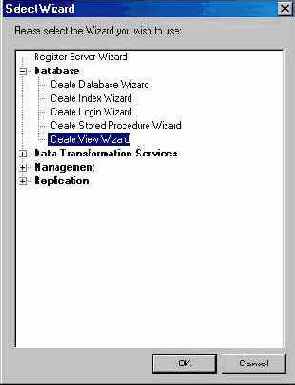
- Раскройте раздел Database, выберите Create View Wizard и нажмите ОК. Enterprise Manager отобразит первую страницу мастера создания представлений Create View Wizard.
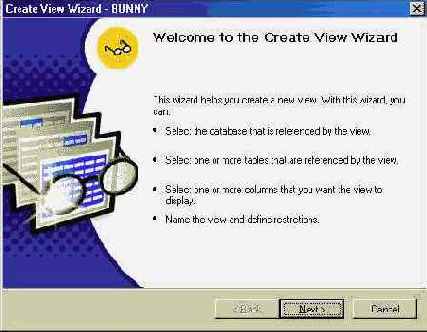
- Нажмите Next (Далее). Мастер создания представлений Create View Wizard отобразит страницу, запрашивающую имя базы данных, к которой будет относиться представление. Выберите базу данных Aromatherapy.
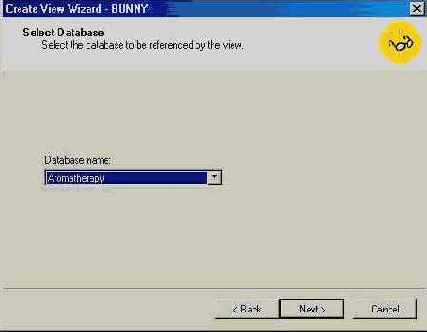
- Нажмите Next (Далее). Мастер создания представлений отобразит страницу, предлагающую вам выбрать объекты для включения в представление.
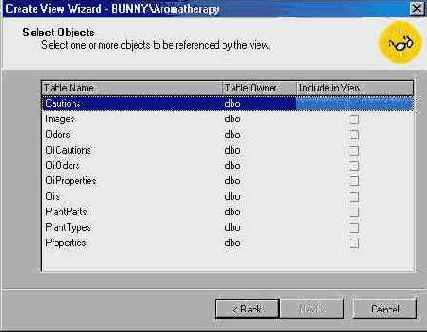

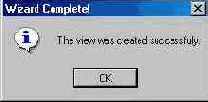
Создайте представление с использованием конструктора View Designer
- В дереве консоли Console Tree Enterprise Manager перейдите к папке Views базы данных Aromatherapy. Enterprise Manager отобразит список имеющихся представлений.

увеличить изображение - Нажмите New (Создать)в панели инструментов Enterprise Manager. Enterprise Manager откроет конструктор представлений View Designer с отображением всех четырех панелей.


увеличить изображение - Щелкните на кнопке Add Table (Добавить таблицу)в панели инструментов конструктора представлений. Конструктор представлений View Designer отобразит диалоговое окно Add Table (Добавление таблицы).

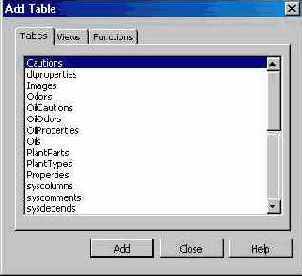
- На вкладке Tables (Таблицы) добавьте в запрос Properties, OilProperties и Oils, а затем нажмите Close (Закрыть), чтобы закрыть диалоговое окно.
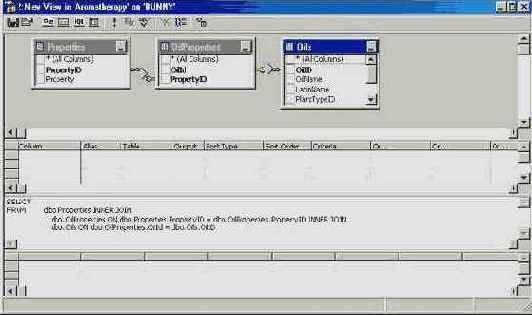
увеличить изображение - В панели сетки Grid Pane выберите столбцы Oils.OilID, Oils.OilName и Properties.Property для отображения их в результате.

увеличить изображение - Нажмите кнопку Save (Сохранить).Конструктор запросов Query Designer отобразит диалоговое окно Save As (Сохранить как).

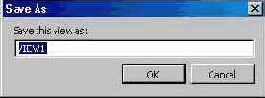
- Введите OilPropertiesExtended в качестве имени представления.
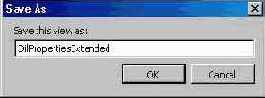
- Нажмите ОК. Конструктор представлений View Designer создаст новое представление.
- Закройте конструктор представлений View Designer.